Heim >häufiges Problem >So stellen Sie ein nicht gespeichertes Word-Dokument wieder her
So stellen Sie ein nicht gespeichertes Word-Dokument wieder her
- PHPznach vorne
- 2023-07-18 10:57:425301Durchsuche
So stellen Sie ein nicht gespeichertes Word-Dokument wieder her
Es gibt mehrere Möglichkeiten, ein nicht gespeichertes Word-Dokument wiederherzustellen, z. B.:
- Verwenden Sie die automatische Wiederherstellungsfunktion.
- Verwenden Sie ein Dateiwiederherstellungstool.
- Überprüfen Sie die temporäre Datei Ihres Computers Dateien
- Kontaktieren Sie den Microsoft-Support
Lesen Sie weiter und erfahren Sie, wie Sie diese Lösungen ausprobieren können.
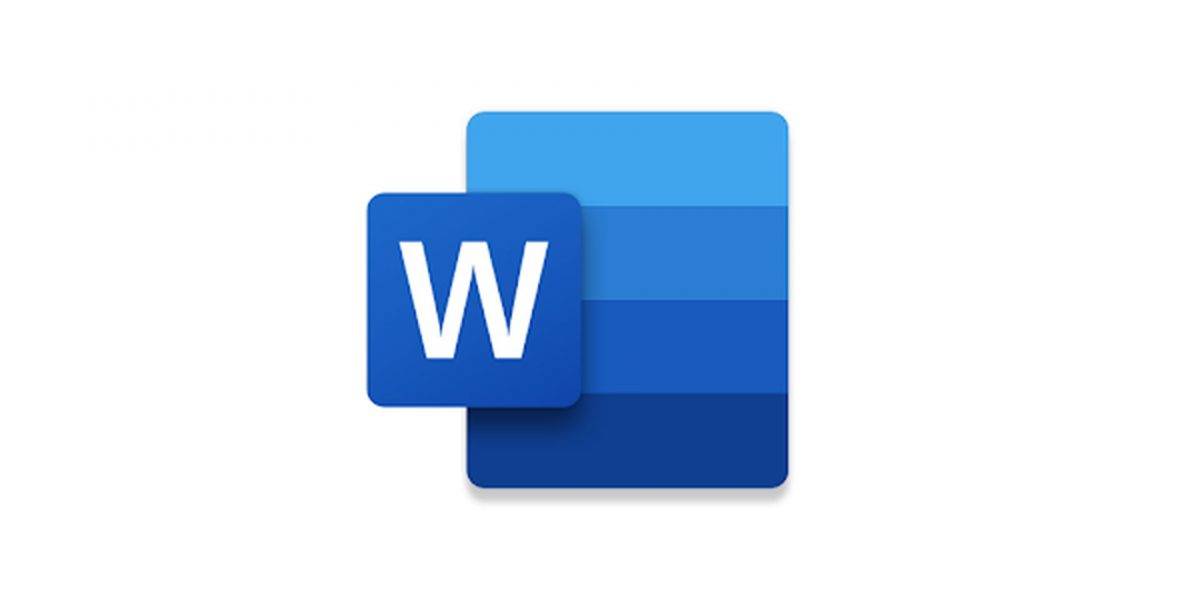
AutoWiederherstellen verwenden
Word verfügt über eine integrierte AutoWiederherstellen-Funktion, die Ihre Arbeit in regelmäßigen Abständen automatisch speichert. Um nicht gespeicherte Dokumente mit AutoRecover wiederherzustellen, befolgen Sie diese Schritte:
- Öffnen Sie Word.
- Klicken Sie auf auf der Registerkarte „Datei“.
- Wählen Sie „Öffnen“.
- Klicken Sie auf die Schaltfläche Nicht gespeicherte Dokumente wiederherstellen.
- Word zeigt eine Liste aller nicht gespeicherten Dokumente an, die es findet.
- Wählen Sie das Dokument aus, das Sie wiederherstellen möchten, und klicken Sie auf die Schaltfläche „Öffnen“.
Verwenden Sie das Dateiwiederherstellungstool
Sie können versuchen, das Dateiwiederherstellungstool zu verwenden, um nicht gespeicherte Dokumente wiederherzustellen, entweder weil Sie die automatische Wiederherstellung nicht aktiviert haben oder weil die automatische Wiederherstellungsdatei beschädigt ist. Da es viele verschiedene Tools zur Dateiwiederherstellung gibt, können Sie davon ausgehen, dass Sie eines finden, das mit Ihrem Betriebssystem kompatibel ist.
Überprüfen Sie Ihren Computer auf temporäre Dateien.
Word erstellt temporäre Dateien, während Sie an Dokumenten arbeiten. Diese temporären Dateien können manchmal nicht gespeicherte Inhalte des Dokuments enthalten. Befolgen Sie diese Schritte, um die temporären Dateien Ihres Computers auf nicht gespeicherte Word-Dokumente zu überprüfen:
- Öffnen Sie den Windows Explorer.
- Geben Sie in der Adressleiste „%temp%“ (ohne Anführungszeichen) ein und drücken Sie die Eingabetaste.
- Suchen Sie nach Dateien, deren Namen mit „Word“ oder „TMP“ beginnen und mit der Erweiterung „.docx“ oder „.tmp“ enden.
- Sortieren Sie Dateien nach Änderungsdatum, um die neuesten Dateien zu finden.
- Doppelklicken Sie auf jede Datei, um sie in Word zu öffnen und zu prüfen, ob sie nicht gespeicherte Dokumente enthält.
Das obige ist der detaillierte Inhalt vonSo stellen Sie ein nicht gespeichertes Word-Dokument wieder her. Für weitere Informationen folgen Sie bitte anderen verwandten Artikeln auf der PHP chinesischen Website!

